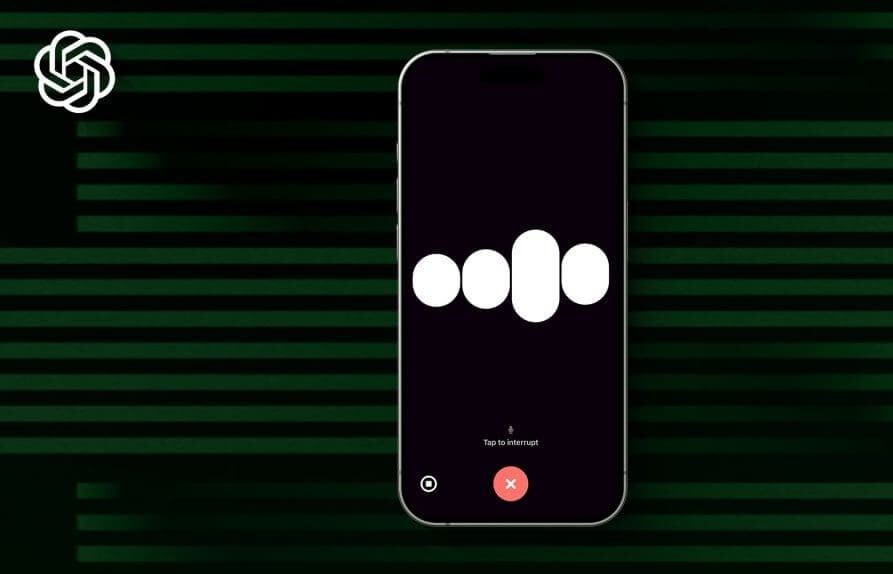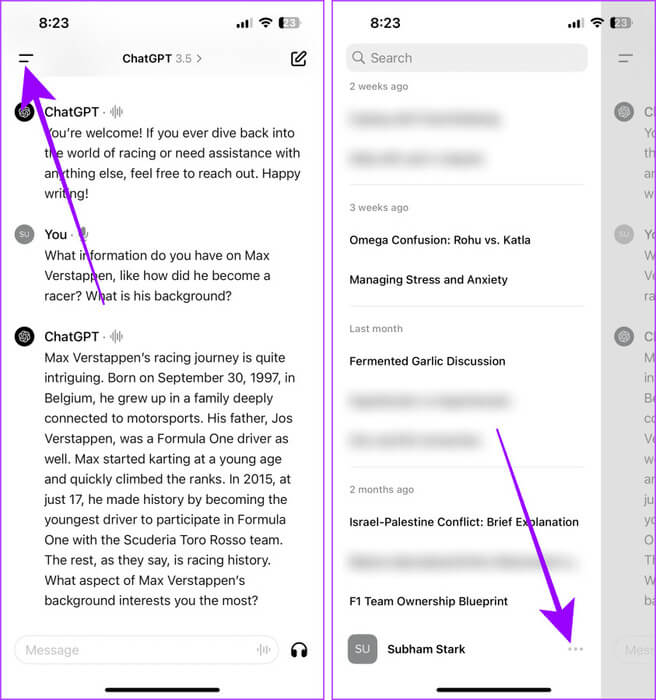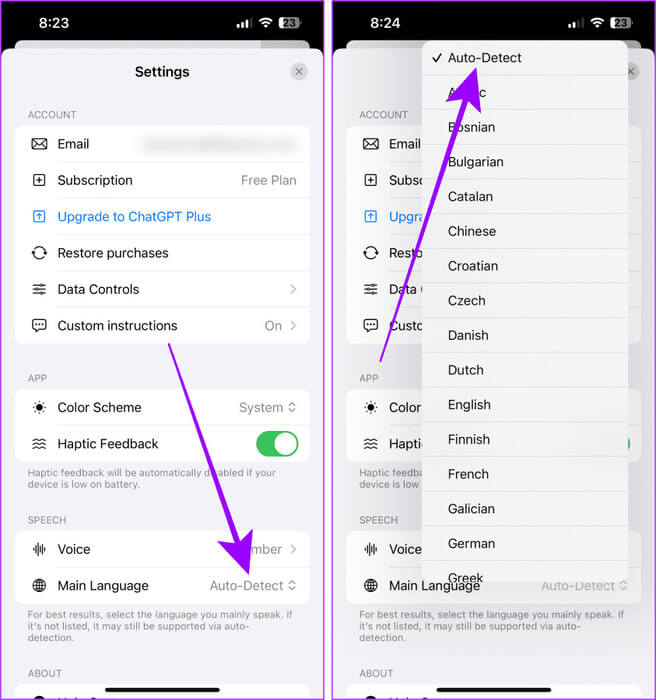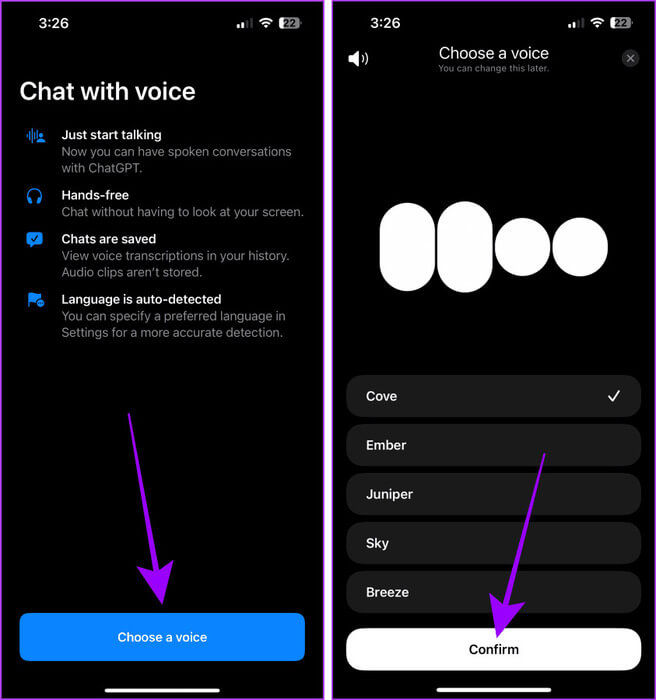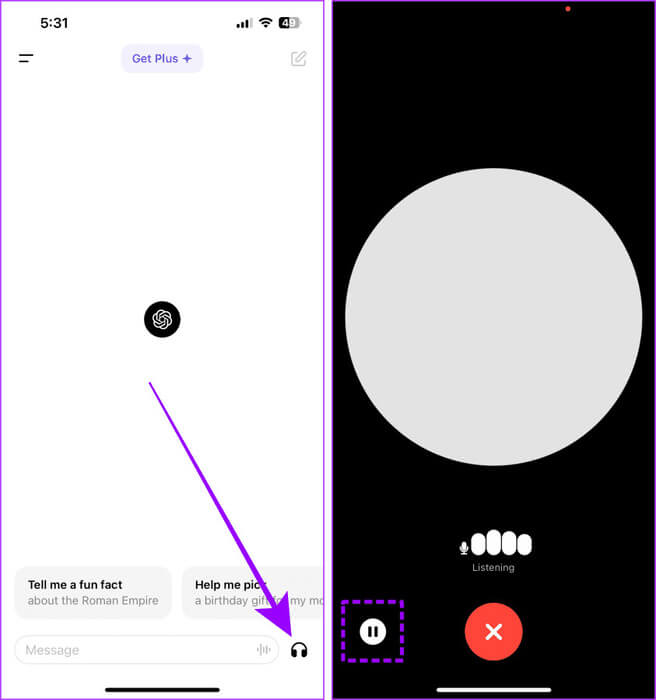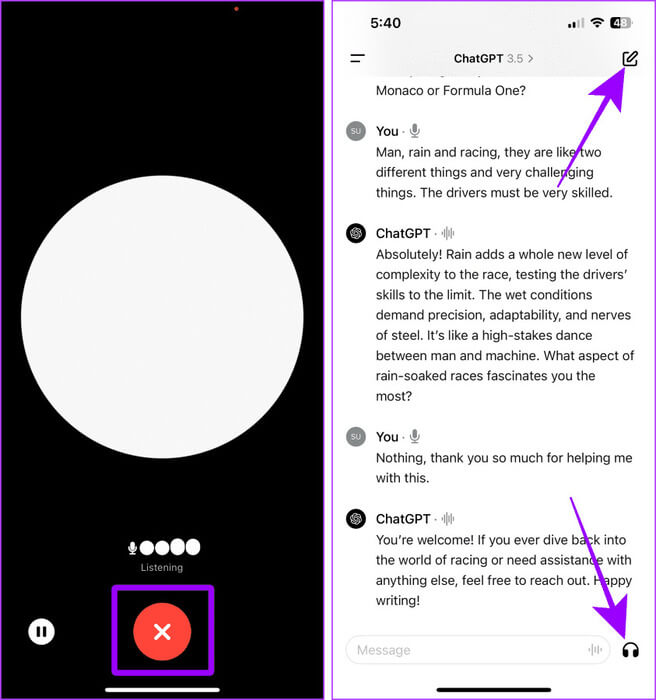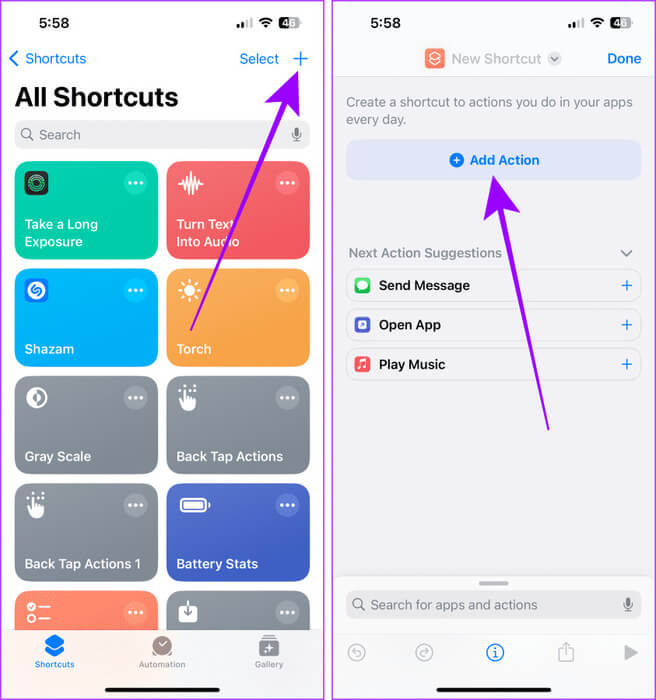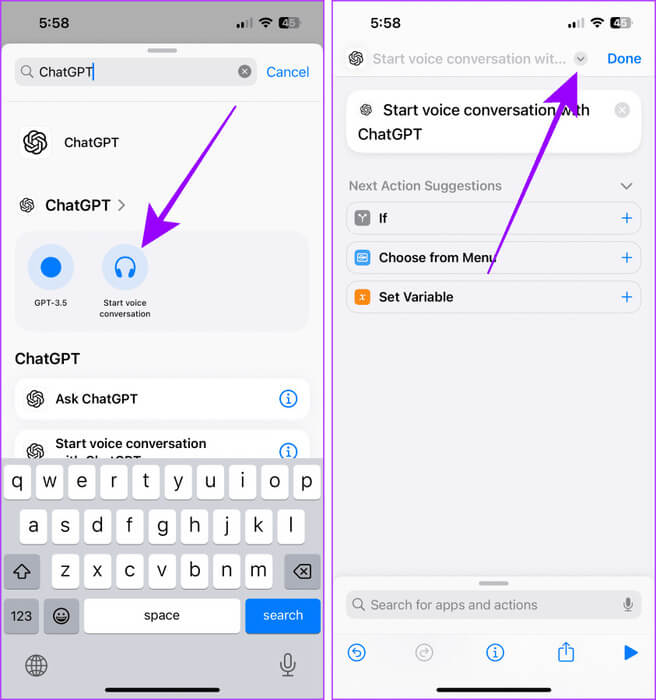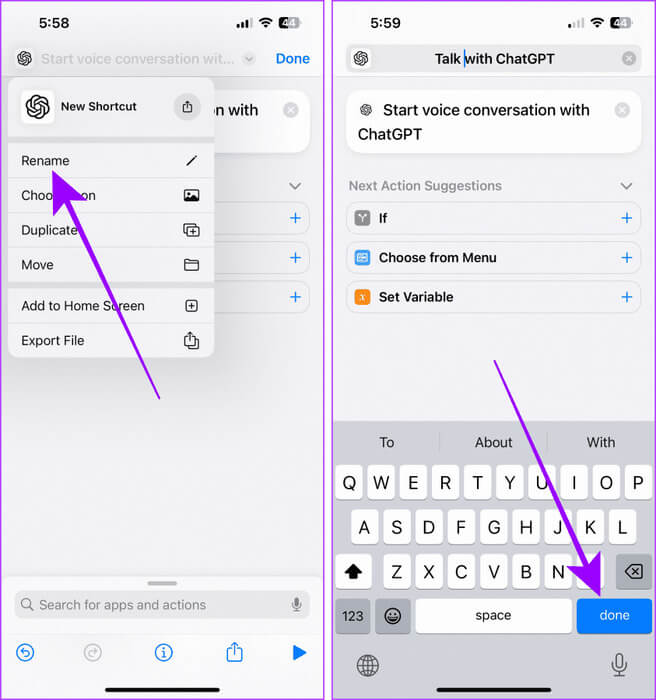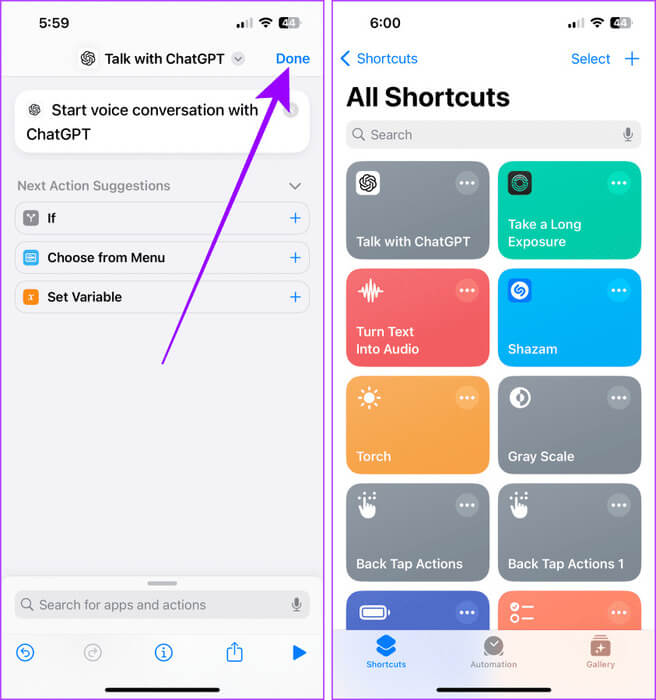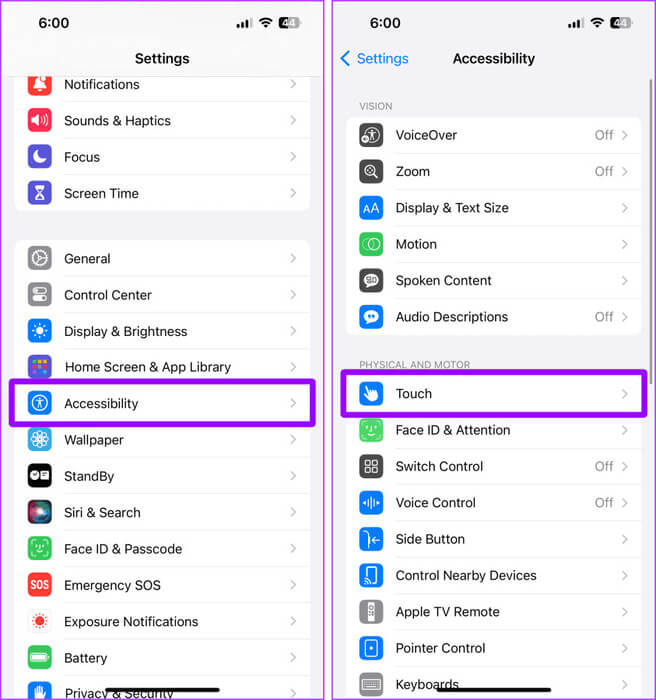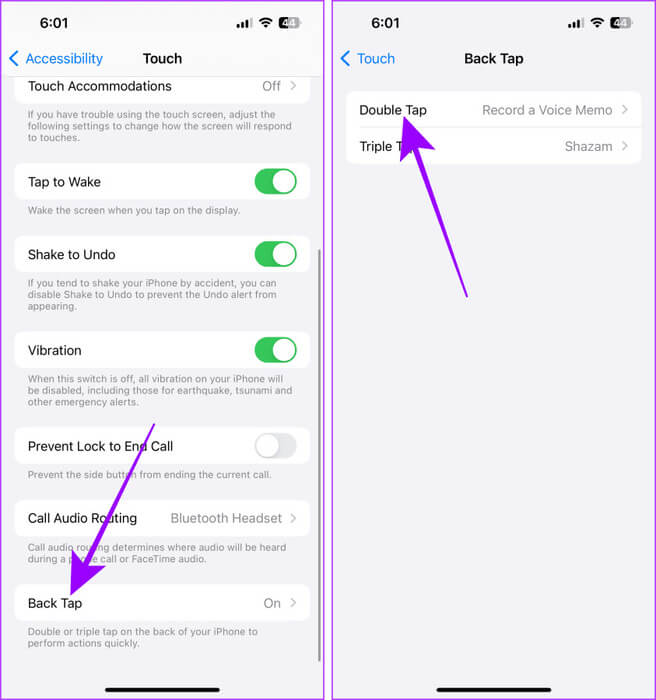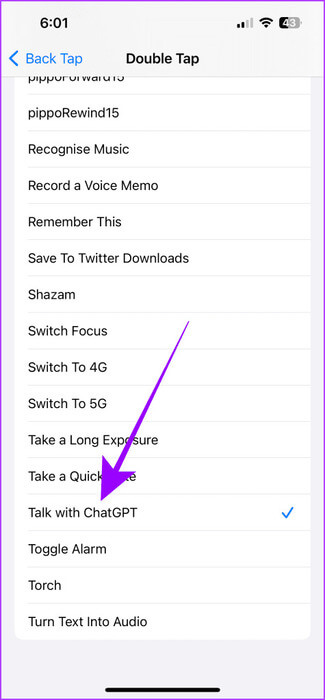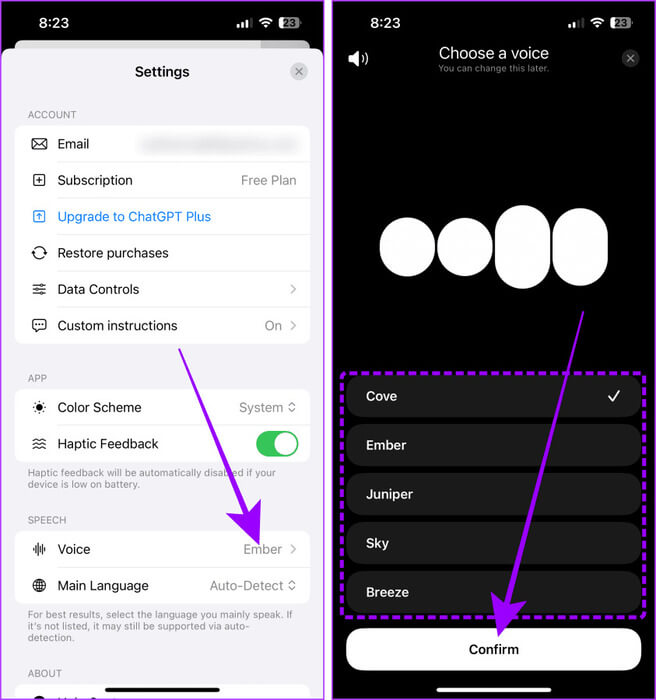ما هو ChatGPT Voice وكيفية استخدامه على هاتفك المحمول
إذا كنت ترغب في التحدث أو إعطاء أوامر صوتية إلى ChatGPT، فقد أصبح الآن حقيقة مثيرة. قدمت OpenAI ميزة ChatGPT الصوتية في أواخر سبتمبر 2023 وهي مجانية تمامًا لتمنحك المطالبات بشكل طبيعي أكثر. في هذه المقالة سنناقش ماهو ChatGPT Voice وكيفية استخدامه.
سوف تتفاجأ بسماع النغمة الطبيعية لـ ChatGPT بمجرد أن تبدأ في التحدث. ولكن يجب أن تتساءل: ما الذي يجعل صوت ChatGPT مميزًا بالضبط؟ ستوفر لك درجة صوت ChatGPT وانعطافه وطريقة التحدث غير الرتيبة معلومات قيمة بطريقة أكثر إنسانية. هيا بنا نتعمق ونتعرف على المزيد حول ميزة ChatGPT الجديدة.
اللغات والأجهزة المدعومة
ChatGPT Voice متاح فقط على نظامي التشغيل Android وiOS. وفي وقت كتابة هذا التقرير، كان يدعم 37 لغة. كما أنه يعمل بشكل رائع مع الاكتشاف التلقائي. يمكنك التحدث مع ChatGPT بلغتك الأم، ويمكنك أيضًا القيام بذلك. إليك كيفية تغيير لغة ChatGPT Voice في التطبيق.
الخطوة 1: افتح تطبيق ChatGPT على هاتفك الذكي واضغط على قائمة الخطين الأفقيين.
الخطوة 2: اضغط على قائمة الكباب (ثلاث نقاط) بجوار اسمك.
خطوة 3: اضغط على اللغة الرئيسية ضمن قسم الكلام.
الخطوة 4: اضغط على اللغة المفضلة وحددها. على سبيل المثال، نحن نختار الكشف التلقائي.
فيما يلي قائمة بجميع اللغات المدعومة في ChatGPT Voice:
- عربي
- البوسنية
- البلغارية
- الكاتالونية
- صينى
- الكرواتية
- التشيكية
- دانماركي
- هولندي
- إنجليزي
- الفنلندية
- فرنسي
- الجاليكية
- ألمانية
- اليونانية
- الهندية
- المجرية
- الاندونيسية
- ايطالي
- اليابانية
- الكورية
- المقدونية
- لغة الملايو
- النرويجية
- تلميع
- البرتغالية
- روماني
- الروسية
- السلوفاكية
- الأسبانية
- السويدية
- التاغالوغية
- التاميل
- التايلاندية
- اللغة التركية
- الأوكرانية
- الفيتنامية
كيفية استخدام الدردشة مع الصوت
بدلاً من الكتابة ذهابًا وإيابًا، يمكنك إجراء محادثة صوتية أكثر طبيعية على ChatGPT والتي يمكن أن توفر لك الكثير من الوقت. واستخدام ChatGPT Voice على هاتفك الذكي أمر في غاية السهولة. إليك كيف يمكنك فعل ذلك.
الخطوة 1: قم بتشغيل تطبيق ChatGPT على هاتفك الذكي، وسيتم الترحيب بك من خلال صفحة الدردشة الصوتية. اضغط على اختيار صوت.
ملحوظة: لن تظهر صفحة الترحيب إلا إذا كنت تفتح التطبيق لأول مرة.
الخطوة 2: حدد صوتًا ثم اضغط على تأكيد.
خطوة 3: اضغط على أيقونة سماعة الرأس بالقرب من الزاوية اليمنى السفلية من الشاشة.
الخطوة 4: سيبدأ ChatGPT في الاستماع ويمكنك التحدث معه. يمكنك أيضًا إيقاف المحادثة مؤقتًا من خلال النقر على زر الإيقاف المؤقت.
الخطوة 5: بعد الانتهاء من الدردشة، اضغط على الزر الأحمر لإنهاء المحادثة. يمكنك إلقاء نظرة على نص المحادثة بأكملها على صفحة الدردشة.
خطوة 6: إذا كنت ترغب في مواصلة نفس المحادثة، فانقر فوق أيقونة سماعة الرأس أو انقر فوق أيقونة الدردشة الجديدة بالقرب من الزاوية العلوية اليسرى من الشاشة.
اجعل CHTGPT صوتًا مساعدك الشخصي على IPHONE
يعد Siri على iPhone مساعدًا صوتيًا لائقًا. ومع ذلك، يمكنك الاستفادة من قوة ChatGPT Voice واستخدامها كمساعد رقمي على جهاز iPhone الخاص بك دون تشغيل تطبيق ChatGPT في كل مرة. ستحتاج إلى تطبيق Shortcuts على جهاز iPhone الخاص بك للقيام بذلك وإليك كيفية القيام بذلك.
الخطوة 1: افتح تطبيق الاختصارات على جهاز iPhone الخاص بك واضغط على الزر “+”.
الخطوة 2: اضغط على إضافة إجراء.
خطوة 3: ابحث عن ChatGPT واضغط على بدء المحادثة الصوتية من النتائج.
الخطوة 4: اضغط على السهم لأسفل.
الخطوة 5: اضغط على إعادة تسمية.
خطوة 6: قم بتسمية الاختصار.
نصيحة: أعطه اسمًا أصغر لأنه يمكنك أيضًا استدعاء ChatGPT Voice بسرعة عن طريق نطق اسم الاختصار لـ Siri.
الخطوة 7: اضغط على تم لحفظ الاختصار.
الخطوة 8: افتح تطبيق الإعدادات على جهاز iPhone الخاص بك وانقر فوق إمكانية الوصول.
خطوة 9: اضغط على اللمس.
الخطوة 10: اضغط على Back Tap.
الخطوة 11: في الصفحة التالية؛ اضغط على النقر المزدوج.
خطوة 12: قم بالتمرير لأسفل وحدد اختصار ChatGPT Voice الذي قمت بإنشائه للتو.
الخطوة 13: انقر نقرًا مزدوجًا على الجزء الخلفي من جهاز iPhone الخاص بك لاستدعاء صوت ChatGPT عندما تحتاج إليه.
نصيحة: يمكنك أيضًا تعيين نفس الاختصار لزر الإجراء على iPhone 15 Pro أو Pro Max للوصول بسرعة إلى ChatGPT Voice.
تغيير صوت الدردشة
مثل كل المساعدين الصوتيين الآخرين، يتيح لك ChatGPT أيضًا تغيير صوته من الإعدادات. هناك 5 أصوات محددة مسبقًا للاختيار من بينها. دعونا نلقي نظرة على الخطوات.
الخطوة 1: افتح تطبيق ChatGPT واضغط على قائمة الخطين الأفقين.
الخطوة 2: اضغط على قائمة الكباب بجوار اسمك.
خطوة 3: اضغط على الصوت ضمن قسم الكلام.
نصيحة: اضغط على أي صوت لمعاينته.
الخطوة 4: حدد صوتًا واضغط على تأكيد. وهذا كل شيء.
الأسئلة الشائعة المتعلقة بـ CHTGPT
س1. لماذا لا تتوفر لدي هذه الميزة في حساب Open AI الخاص بي أو في تطبيق Android الخاص بي؟
الجواب: لقد بدأ Open AI في طرح هذه الميزة مؤخرًا. حاول تحديث التطبيق إلى الإصدار الأحدث. إذا لم تكن لديك هذه الميزة بعد، نقترح عليك الانتظار أو الاتصال بدعم OpenAI.
س2. هل يمكنني تبديل اللغات أثناء التحدث إلى ChatGPT؟
الجواب: نعم، اضبط اللغة على الاكتشاف التلقائي، ويمكنك الآن التحدث بعدة لغات مع ChatGPT.
CHTGPT: أفضل من أي وقت مضى
لقد كان ChatGPT مفيدًا للغاية بالفعل، ولكن بمساعدة ميزة الصوت الخاصة به، يمكنك الارتقاء بإنتاجيتك إلى المستوى التالي وتوفير بعض الوقت الجدي أثناء القيام بذلك. انطلق وتحدث بشكل طبيعي مع الذكاء الاصطناعي واحصل على ردود ثاقبة.